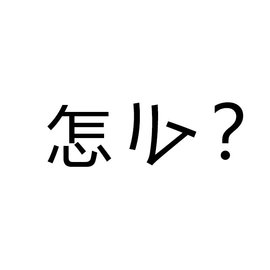16-16特惠专区
活动
精选云服务器限时特惠,优质性能保障,助力企业快速上云,省钱更高效。